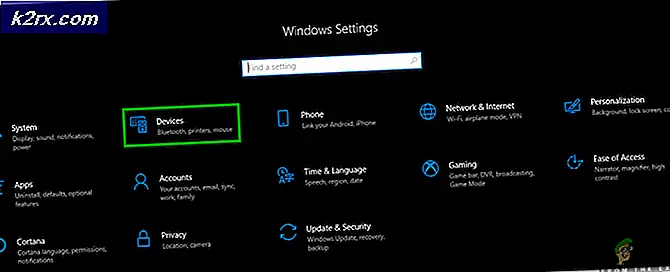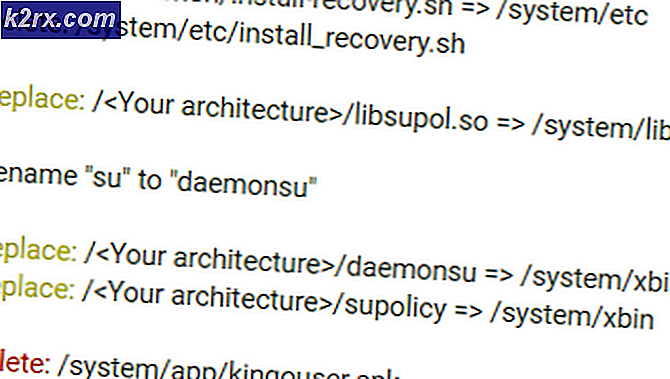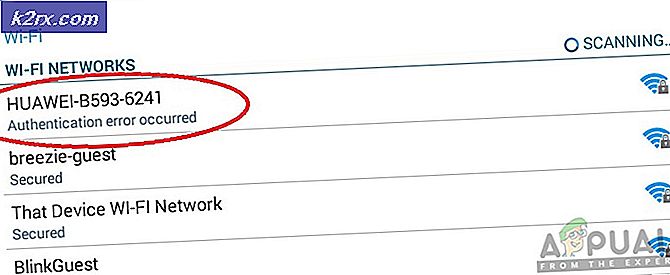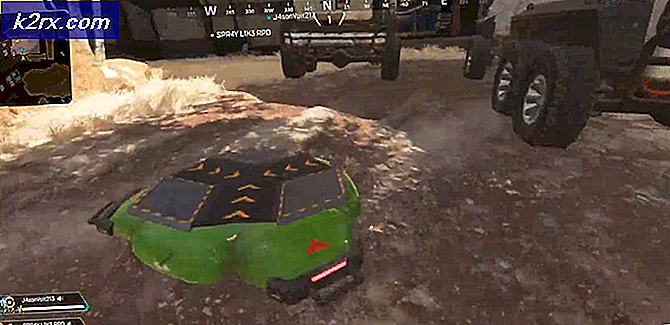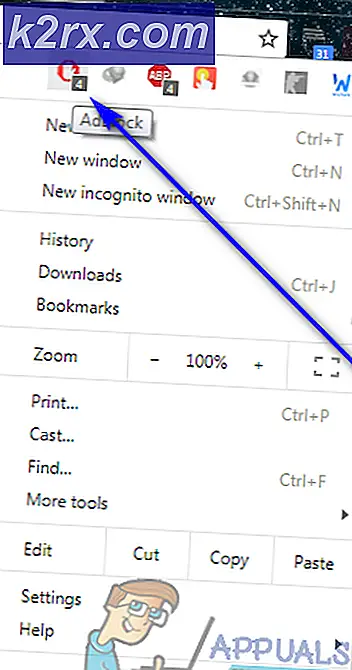Hvordan legge til feilfelt i Microsoft Excel?
Feilfeltene i Excel er grafiske representasjoner av variabiliteten til dataene som er tegnet i en graf. De brukes til å gi den generelle ideen om hvor presis en måling er i dataene. Et diagram som gir informasjon er mye bedre for en presentasjon enn noen tilfeldige tall. Brukere som ikke er kjent med grafer i Excel, vil ikke vite om hvordan du legger til feilfelt i Microsoft Excel. I denne artikkelen vil vi fokusere på hvordan du legger til feilfelt og hvordan du endrer dem for annen bruk.
Legge til feilfelt i Microsoft Excel
Feilfeltene i Excel kan brukes på spredningsdiagrammet, prikkdiagrammet, stolpediagrammet eller linjediagrammene. Feilfeltene hjelper deg med å gi et ekstra detaljlag på de presenterte dataene som viser målingens presisjon. Som standard vil feilfeltene vise standardfeilen i grafen. Brukere kan også bruke feilfelt for prosent, standardavvik og for en bestemt verdi. Det er også en meny for formatfeilfelt der du enkelt kan endre farger, form, retning og mye mer for feilfeltene. Følg trinnene nedenfor for å legge til feilfelt i diagrammet ditt i Microsoft Excel:
- Åpne Microsoft Excel program og skape en ny tom arbeidsbok. Du kan også åpne eksisterende filen fra systemet ditt.
- Sett inn de riktige dataene i ark du vil opprette feilfeltene for. Fremheve dataene og klikk på Sett inn kategorien øverst. Klikk nå på Sett inn kolonne- eller søylediagram ikonet og velg grafen du vil ha.
Merk: Hvis dataene ikke er korrekte, vil feilstengene ikke vises riktig. - Klikk på Kartelementer (pluss tegn) ved siden av diagrammet og sjekk Feilfelt alternativet på listen. Dette vil vise Standard feil søyler i diagrammet som indikerer standardfeilen for alle verdiene i datasettet.
- Du kan også klikke på liten pil ikonet ved siden av Feilfelt og velg Prosentdel alternativ. Dette alternativet vil bestemme et prosentvis feilområde og feilbeløp for hver verdi.
- Det er også en Standardavvik alternativet tilgjengelig i listen over feilfelt som viser et standardavvik for alle verdier.
- Du kan også klikke på Flere valg og som vil åpne Formater feilfelt menyen på høyre side. I denne menyen kan du enkelt endre stilen til feilfelt og feilbeløp for stolpene.